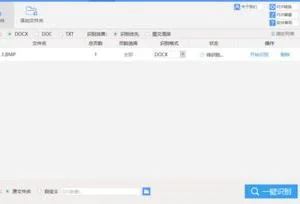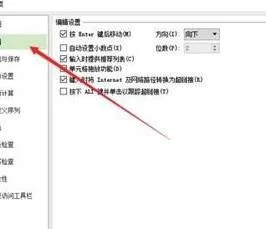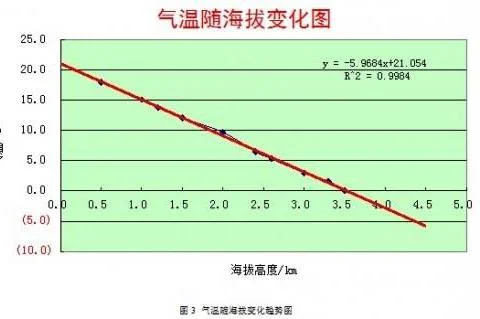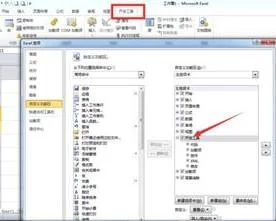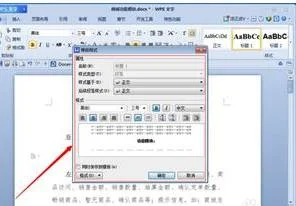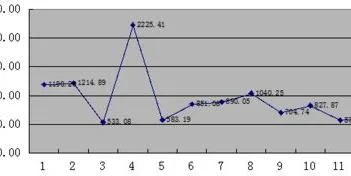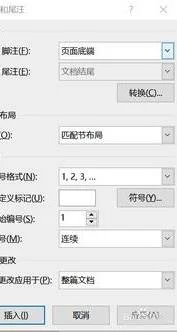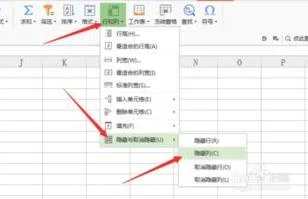1.wps怎么调整页码顺序
wps调整页码顺序的具体步骤如下:
我们需要准备的材料分别是:电脑、WPS文档。
1、首先我们打开需要编辑的WPS文档,双击页码。
2、然后我们右键单击页码打开“设置页码格式”。
3、然后我们在弹出来的窗口中点击选择“续前页”,之后回车确定即可。
2.WPS文字中怎么添加页码并设置页码位置
一、插入页码一步到位
在以往的版本中,WPS文字插入页码与WORD2003的操作基本一致,就是点击【插入】→【页码】,然后在弹出的【页码】设置面板中做进一步的选择和操作。新版WPS文字则将这个过程完全合并到菜单中,直接在【插入】→【页码】的菜单下建立若干常用预定位置,可以省去在面板中选择的步骤,一步到位地把页面插入到合适的位置。
二、修改页面方便快捷
如果要对已有的页码进行修改,在旧版本或Word中操作的话,需要在【页眉和页脚】工具条中做相应设置。而在新版WPS文字中,修改页面已经变得更加简便。双击页码,除了会织出【页眉和页脚】工具条外,在页码所在位置还会出现两个下拉式按钮【修改页码】和【删除页码】,分别点击其右侧的倒三角,会出现丰富的选项,在【修改页码】菜单中,可以修改页码的样式、位置、应用范围以及是否重新编号等等,而在【删除页码】菜单中,则可以选择删除页码的范围,既可以删除全部页码(默认),也可以仅删除本节页码、当前页页码或本页之后的页码。
3.手机版WPS怎么改页码
手机版WPS改页码的具体步骤如下:
我们需要准备的材料分别是:手机、WPS。
1、首先我们打开WPS,选择打开需要修改页码的文件,例如Word文档。
2、然后我们在弹出来的窗口中点击打开左上角的“编辑”。
3、然后我们在弹出来的窗口中点击选择想要修改的页码,删除后输入想要的页码数即可。
4.WPS的页码在左边怎样改到中间
WPS是支持页码设置,删除也可以随时更改页码的位置,操作也就几个步骤过程比较简单。
下面是WPS页码设置更改于中间的方法。如下
1,在WPS菜单栏点击“插入”再点击“页码”工具按钮。如图
2,在“页码”工具按钮的下拉列表中选择页眉中间(或页脚中间)。
3,回到WPS页面鼠标双击空白处,页码已经设置在中间了。如图
5.WPS怎么改页码
工具/材料:电脑、WPS。
第一步,打开软件,找到上方菜单栏的页码点击。
第二步,点击选择页脚中间位置。
第三步,移动到修改的页面鼠标在显示页面的位置双击,弹出对话框。
第四步,选择修改页码点击,勾选重新开始编号即可重新开始排号,
第五步,最后删除前面不需要的页码即可。
6.wps怎么从第二页开始设置页码
在wps中从第二页开始设置页码的具体步骤如下,以WORD为例。
1、在电脑上打开wps软件,找到需要设置页码的word文档。
2、在上方工具栏中点击“插入”栏下的“页码”进入设置页码的界面。
3、将鼠标放在第二页,在弹出的设置对话框中选择“页眉”,并点击进入设置,这个可以根据设置页码的位置选择。
4、选择好页眉后会看到文档的如下 图变化,选择“页码设置”
5、在弹出的对话框中选择适合的样式,勾选“本页及之后”,确定后即完成设置。